打開DXF文檔時提示“圖形被放棄”,針對此類問題,我們該如何解決呢?下面就與大家分享一下具體的解決方法。
1、當遇到 “DXF輸入無效或不完整圖形被放棄”的錯誤提示信息時,我們可以借助相關CAD編輯工具來實現。先在百度中搜索以獲取相關CAD編輯器工具。
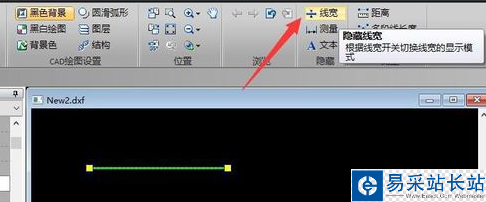
2、安裝并運行任意一款CAD編輯器工具,點擊“新建”按鈕創建一個新的DXF文檔。如圖所示:
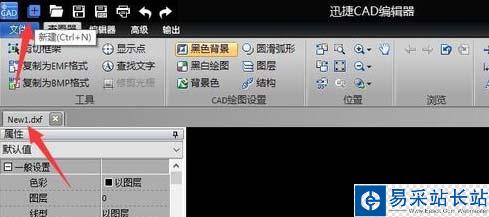
3、接下來切換到“編輯器”選項卡,點擊“繪圖”列表中的“合并”按鈕,此時將打開“合并文件”窗口。

4、待打開“合并文件”窗口后,點擊“名稱”右側的“瀏覽”按鈕,選擇無法正常直接打開的圖紙文件。
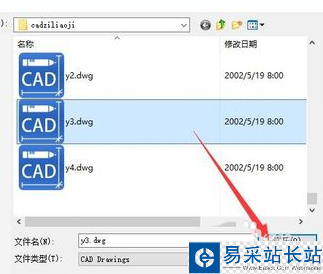
5、接下來可以直接點擊“選擇點”按鈕以選擇新插入圖形的位置,點擊“OK”按鈕后即可完成圖形的插入操作。
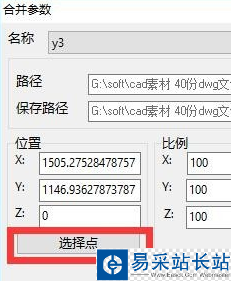
6、如果插入圖形后無法直接看到時,我們可以切換到“查看器”選項卡,在“位置”列表中點擊“適合窗口”按鈕,就可以看到插入的圖形內容了。
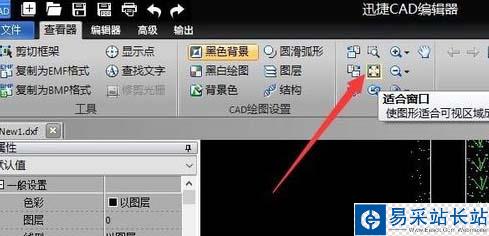
相關推薦:
CAD快速看圖怎么設置測量比例?
迅捷CAD編輯器怎樣查看三維圖紙?
CAD快速看圖怎么從圖紙中提取表格?
新聞熱點
疑難解答